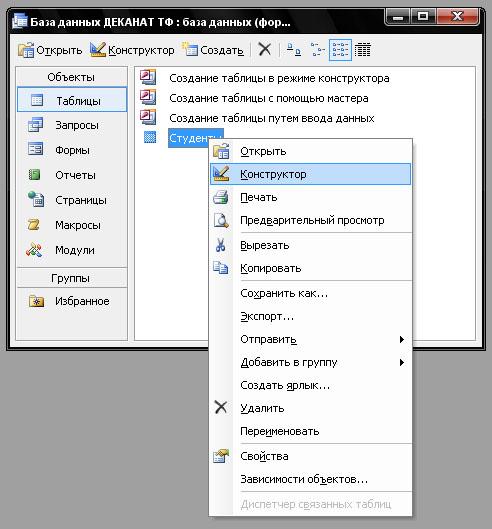- •Курганский государственный университет
- •Система управления базами данных Microsoft Access 2003 Лабораторная работа №1 «Знакомство с базами данных. Основные возможности субд ms Access 2003»
- •Основные понятия баз данных
- •Система управления базами данных Access
- •Межтабличные связи
- •Разработка структуры и связей таблиц на примере базы данных «Деканат тф»
- •Создание и заполнение таблиц базы данных «Деканат тф»
- •Лабораторная работа №2 «Создание связей и запросов в субд ms Access 2003»
- •Создание межтабличных связей
- •Запросы
- •Создание запроса на выборку
- •Создание запроса с параметром
- •Создание итогового запроса
- •Лабораторная работа №3 «Создание элементов интерфейса пользователя базы данных созданной в субд ms Access 2003»
- •Главная кнопочная форма
- •Контрольное задание по циклу работ с субд ms Access 2003 Создание базы данных «Аптека»
- •Проектирование таблиц и структуры базы данных
- •Заполнение таблиц
- •Просмотр таблиц
- •Создание запросов и форм
- •Создание отчета
- •Создание главной кнопочной формы.
- •Примерные исходные данные для заполнения таблиц базы данных Аптека
- •Михалёв Андрей Михайлович
Создание и заполнение таблиц базы данных «Деканат тф»
В СУБД Access имеются различные способы создания таблиц базы данных:
ручные (режим Конструктор);
автоматизированные (с помощью Мастера);
автоматические (средства ускоренной разработки простейших объектов).
При выполнении лабораторных работ рекомендуется таблицы и запросы создавать в режиме Конструктор, а формы, отчёты и т.д. – с помощью Мастера.
Задание. В папке с номером группы создать базу данных ДеканатТФ, создать в ней таблицы, перечисленные в Схеме данных со следующими типами данных.
Таблица Студенты
|
Имя поля |
Тип данных |
Размер поля |
|
Код студента |
Счётчик |
|
|
Фамилия |
Текстовый |
15 |
|
Имя |
Текстовый |
12 |
|
Отчество |
Текстовый |
15 |
|
Номер группы |
Текстовый |
10 |
|
Дата рождения |
Дата/Время |
Краткий |
|
Стипендия |
Логический |
Да/Нет |
Таблица Дисциплины
|
Имя поля |
Тип данных |
Размер поля |
|
Код дисциплины |
Числовой |
Целое |
|
Название дисциплины |
Текстовый |
31 |
Таблица Преподаватели
|
Имя поля |
Тип данных |
Размер поля |
|
Код преподавателя |
Счётчик |
|
|
Фамилия |
Текстовый |
15 |
|
Имя |
Текстовый |
15 |
|
Отчество |
Текстовый |
15 |
|
Код дисциплины |
Числовой |
Целое |
|
Дата рождения |
Дата/Время |
Краткий |
|
Телефон |
Текстовый |
9 |
|
Заработная плата |
Денежный |
|
|
Должность |
Текстовый |
25 |
Таблица Оценки
|
Имя поля |
Тип данных |
Размер поля |
|
Код студента |
Числовой |
Длинное целое |
|
Код дисциплины |
Числовой |
Целое |
|
Оценки |
Числовой |
Байт |
Ключевые поля выделены. В таблице Оценки ключевое поле не создавать.
Для создания базы данных «Деканат ТФ» необходимо запустить СУБД MS Access 2003 любым известным способом (рис. 2) и либо используя командное меню «Файл» либо пиктограмму «Создать» с панели инструментов вызвать диалоговая панель создания новой базы данных (рис. 3). На диалоговой панели указать способ создания базы данных - «Новая база данных», после чего в появившемся диалоговом меню сохранения файла базы данных указать имя файла «База Данных ДЕКАНАТ ТФ» который необходимо сохранить в пользовательском каталоге студентов «Студенты» (рис. 4). Также рекомендуется сохранять файлы в подкаталогах каталога «Студенты» названных именем группы и (или) Ф.И.О. студента.
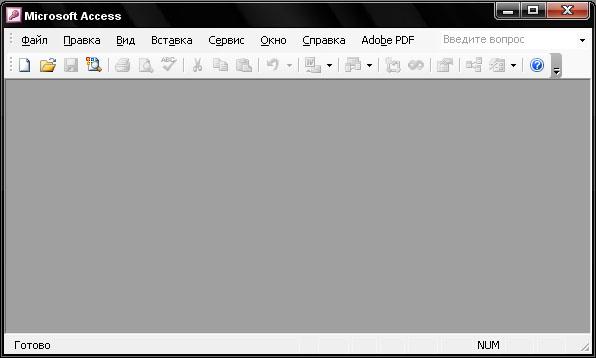
Рис. 2. Внешний вид СУБД MS Access 2003
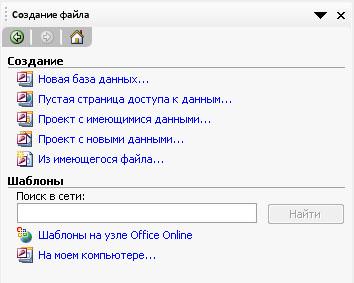
Рис. 3. Диалоговая панель создания новой базы данных
Для создания таблицы Диалоговое меню Конструктора Базы Данных (рис. 5) в объекте «Таблицы» нужно дважды щелкнуть по строке «Создание таблицы в режиме конструктора». Либо один раз щелкнуть по строке «Создание таблицы в режиме конструктора», а затем по кнопке на панели инструментов.
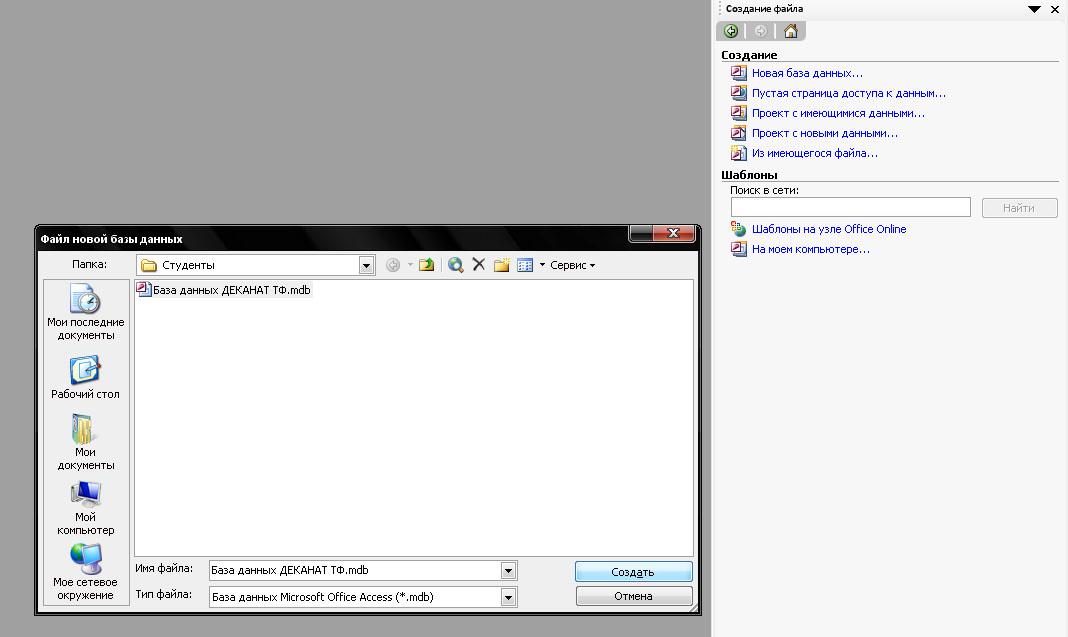
Рис. 4. Диалоговое меню сохранения файла базы данных
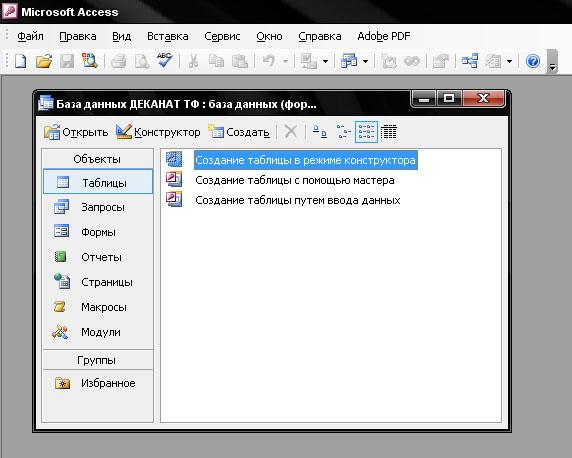
Рис. 5. Диалоговое меню Конструктора Базы Данных
В появившемся окне Конструктора Таблиц (рис. 6) нужно задать имя полей таблицы и соответствующий тип данных (рис. 7).
При создании таблицы тип данных для каждого поля выбирается из списка. Размер поля, формат поля и другие дополнительные свойства указывается в нижней части окна на закладке «Общие» (рис. 8-10).
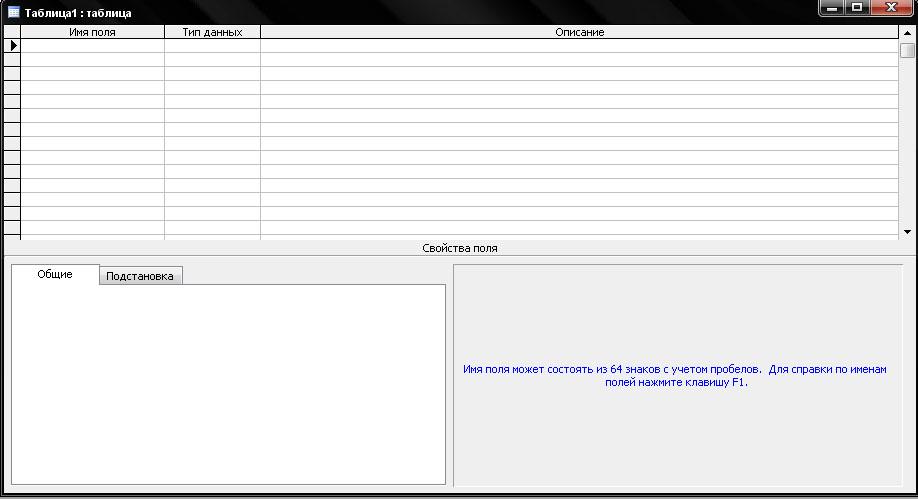
Рис. 6. Внешний вид формы Конструктора Таблиц
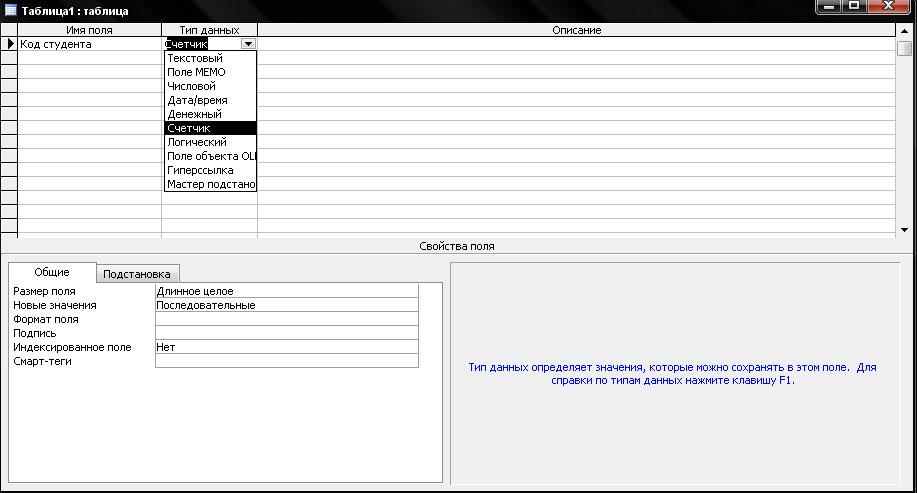
Рис. 7. Создание поля «Код студента» и установка его типа «Счетчик»
при помощи Конструктора Таблиц
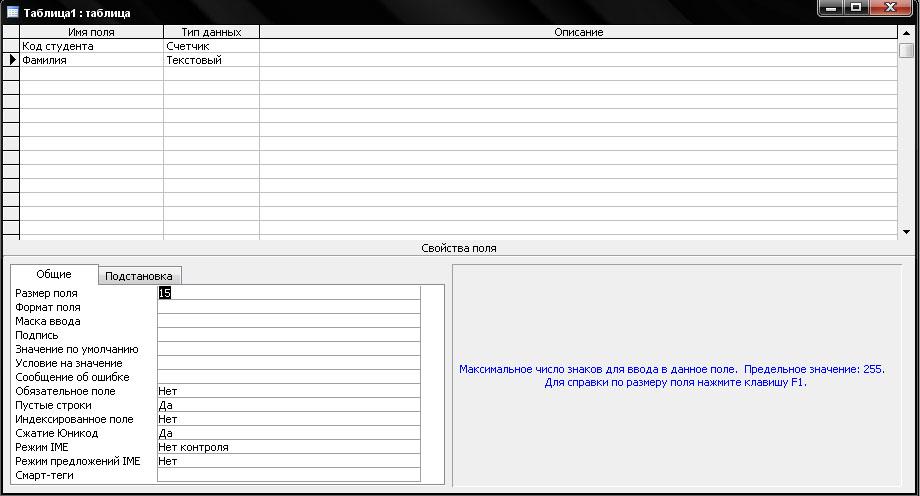
Рис. 8. Создание поля «Фамилия», установка его типа «Текстовый» и задание
размера поля «15» при помощи Конструктора Таблиц
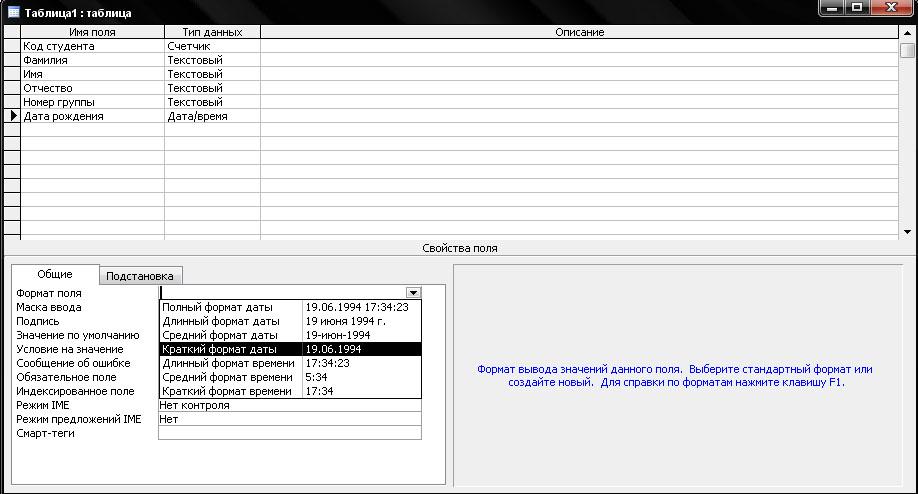
Рис. 9. Создание поля «Дата рождения», установка его типа «Дата/Время» и задание
формата поля «Краткий формат даты» при помощи Конструктора Таблиц
После добавления всех необходимых полей в создаваемую структуру таблицы нужно закрыть Конструктор Таблиц, при этом, если таблица создается впервые или в ней были проведены существенные изменения, MS Access выведет сообщение с запросом о необходимости сохранения внесенных изменений (рис. 11). Следующим вопросом MS Access, если таблица создается впервые, будет вопрос о задании имени таблицы (рис. 12).
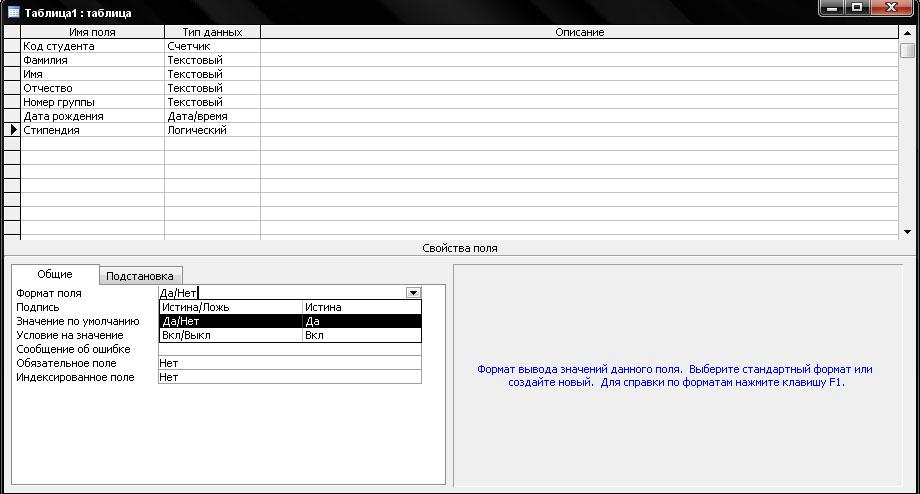
Рис. 10. Создание поля «Стипендия», установка его типа «Логический» и задание
формата поля «Да/Нет» при помощи Конструктора Таблиц

Рис. 11. Сообщение Конструктора Таблиц с запросом о сохранении изменений в таблице
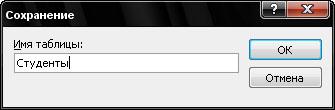
Рис. 12. Сообщение Конструктора Таблиц с запросом о имени новой таблицы
Если при создании таблицы умышленно или по ошибке не было указано ключевое поле – MS Access отметит это соответствующим сообщением (рис. 13).

Рис. 13. Сообщение Конструктора Таблиц о том, что при создании таблицы в режиме конструктора не было задано ключевое поле с запросом о необходимости его создания
Для внесения изменений в созданную таблицу нужно выделить ее одним щелчком левой клавиши мыши и щелкнуть по кнопке на панели инструментов или выбрать соответствующий пункт в контекстно-зависимом меню (рис. 14).
Для создания ключевого поля в таблице щелкнуть по имени поля правой клавишей мыши и в контекстном меню выбрать пункт «Ключевое поле» (рис. 15-16).
|
|
|
|
Рис. 14. Открытие таблицы для правки в режиме Конструктора Таблиц |
Рис. 15. Правка положения ключевого поля в Конструкторе Таблиц |

Рис. 16. Задание ключевого поля в Конструкторе Таблиц при создании таблицы
Для изменения последовательности полей в таблице нужное поле надо выделить. Для выделения поля установить указатель мыши слева от него (указатель превратится в черную стрелку) и щелкнуть левой клавишей. После этого при нажатой левой клавише переместить указатель мыши в нужное место. Для удаления поля после его выделения нажать клавишу Delete. Можно добавить новые поля в таблицу, установив указатель мыши на поле, перед которым необходимо сделать добавление и по щелчку правой кнопки мыши в появившемся контекстно-зависимом меню выбрать «Добавить строки».
В результате создания всех таблиц Конструктор Базы Данных будет иметь следующий вид (рис. 17).

Рис. 17. Внешний вид Конструктора Базы Данных с созданными таблицами «Дисциплины», «Оценки», «Преподаватели» и «Студенты»
Задание. Заполнить созданные таблицы следующими данными.
Таблица Студенты
|
Код студента |
Фамилия |
Имя |
Отчество |
Номер группы |
Дата рождения |
Стипендия |
|
1 |
Арбузов |
Николай |
Николаевич |
Т-2118 |
27.04.86 |
Да |
|
2 |
Киршин |
Петр |
Валерьевич |
Т-2118 |
12.12.85 |
Да |
|
3 |
Кривинский |
Сергей |
Николаевич |
Т-2118 |
02.05.86 |
Нет |
|
4 |
Крылова |
Елена |
Петровна |
Т-2118 |
11.07.82 |
Да |
|
5 |
Кульчий |
Григорий |
Викторович |
Т-2118 |
03.11.84 |
Да |
|
6 |
Патрикеев |
Олег |
Борисович |
Т-2118 |
15.10.84 |
Нет |
|
7 |
Перлов |
Кирилл |
Николаевич |
Т-2118 |
25.10.86 |
Нет |
|
8 |
Соколова |
Наталия |
Петровна |
Т-2118 |
20.09.86 |
Нет |
|
9 |
Степанская |
Ольга |
Витальевна |
Т-2118 |
30.12.86 |
Да |
|
10 |
Тимофеев |
Сергей |
Трофимович |
Т-2118 |
17.01.86 |
Да |
Таблица Дисциплины
|
Код дисциплины |
Название дисциплины |
|
1 |
Специальные главы «Информатика» |
|
2 |
Философия |
|
3 |
Математика |
|
4 |
Физика |
Таблица Преподаватели
|
Код преподавателя |
Фамилия |
Имя |
Отчество |
Код дисциплины |
Дата рождения |
Телефон |
Заработная плата |
Должность |
|
1 |
Михалёв |
Андрей |
Михайлович |
1 |
10.10.78 |
23-04-21 |
11200 р. |
Доцент |
|
2 |
Полякова |
Елена |
Николаевна |
4 |
26.12.72 |
43-20-16 |
11500 р. |
Доцент |
|
3 |
Хрипунов |
Сергей |
Владимирович |
2 |
01.06.75 |
44-51-60 |
11500 р. |
Доцент |
|
4 |
Маслов |
Денис |
Александрович |
2 |
12.02.72 |
56-42-56 |
6500 р. |
Старший преподаватель |
|
5 |
Воронцов |
Борис |
Сергеевич |
4 |
31.08.47 |
52-10-45 |
15500 р. |
Профессор |
|
6 |
Капустин |
Михаил |
Владимирович |
1 |
21.09.82 |
24-02-10 |
5700 р. |
Ассистент |
|
7 |
Давыдова |
Марина |
Вадимовна |
3 |
31.07.61 |
39-41-88 |
14200 р. |
Доцент |
Таблица Оценки
|
Код студента |
Код дисциплины |
Оценки |
Код студента |
Код дисциплины |
Оценки |
|
1 |
1 |
4 |
6 |
1 |
5 |
|
1 |
2 |
5 |
6 |
2 |
4 |
|
1 |
3 |
4 |
6 |
3 |
5 |
|
1 |
4 |
4 |
6 |
4 |
4 |
|
2 |
1 |
5 |
7 |
1 |
4 |
|
2 |
2 |
5 |
7 |
2 |
3 |
|
2 |
3 |
4 |
7 |
3 |
4 |
|
2 |
4 |
4 |
7 |
4 |
3 |
|
3 |
1 |
3 |
8 |
1 |
3 |
|
3 |
2 |
5 |
8 |
2 |
5 |
|
3 |
3 |
4 |
8 |
3 |
5 |
|
3 |
4 |
3 |
8 |
4 |
4 |
|
4 |
1 |
4 |
9 |
1 |
4 |
|
4 |
2 |
4 |
9 |
2 |
4 |
|
4 |
3 |
5 |
9 |
3 |
4 |
|
4 |
4 |
4 |
9 |
4 |
4 |
|
5 |
1 |
5 |
10 |
1 |
5 |
|
5 |
2 |
5 |
10 |
2 |
5 |
|
5 |
3 |
5 |
10 |
3 |
5 |
|
5 |
4 |
5 |
10 |
4 |
5 |